In der heutigen Welt ist Wi-Fi ein wesentlicher Bestandteil unseres Lebens geworden. Es hilft uns, mit dem Internet verbunden zu bleiben und unsere täglichen Aufgaben zu bewältigen. Allerdings kann die Verbindung mit Wi-Fi ein Problem sein, wenn man das Passwort mit anderen teilen muss. Die gute Nachricht ist, dass das iPhone über eine Funktion verfügt, die es Apple-Nutzern ermöglicht, Wi-Fi-Passwörter mit anderen Apple-Geräten zu teilen. Dies wird ganz einfach sein.
Wi-Fi-Passwörter auf dem iPhone für andere Apple-Geräte freigeben
Die Freigabe von Wi-Fi-Passwörtern zwischen Apple-Geräten ist eine bequeme Möglichkeit für Ihre Freunde und Familie, auf Ihr Wi-Fi-Netzwerk zuzugreifen, ohne Ihr Passwort preiszugeben. Dank der benutzerfreundlichen Oberfläche von Apple ist die Weitergabe Ihres Wi-Fi-Passworts von Ihrem iPhone an ein anderes Apple-Gerät schnell und unkompliziert. Im Folgenden erfahren Sie, wie Sie Ihr Wi-Fi-Passwort auf Ihrem iPhone für andere Apple-Geräte freigeben können:
- Vergewissern Sie sich, dass Ihre Apple ID in der Kontaktliste der Person enthalten ist, für die Sie das Wi-Fi-Passwort freigeben möchten. Dies ist wichtig, damit das Gerät der anderen Person Sie identifizieren und die Passwortfreigabe aktivieren kann.
- Gehen Sie auf Ihrem iPhone zu „Einstellungen“ und tippen Sie auf „Bluetooth“. Überprüfen Sie den Schieberegler oben auf dem Bildschirm, um sicherzustellen, dass Bluetooth eingeschaltet ist.
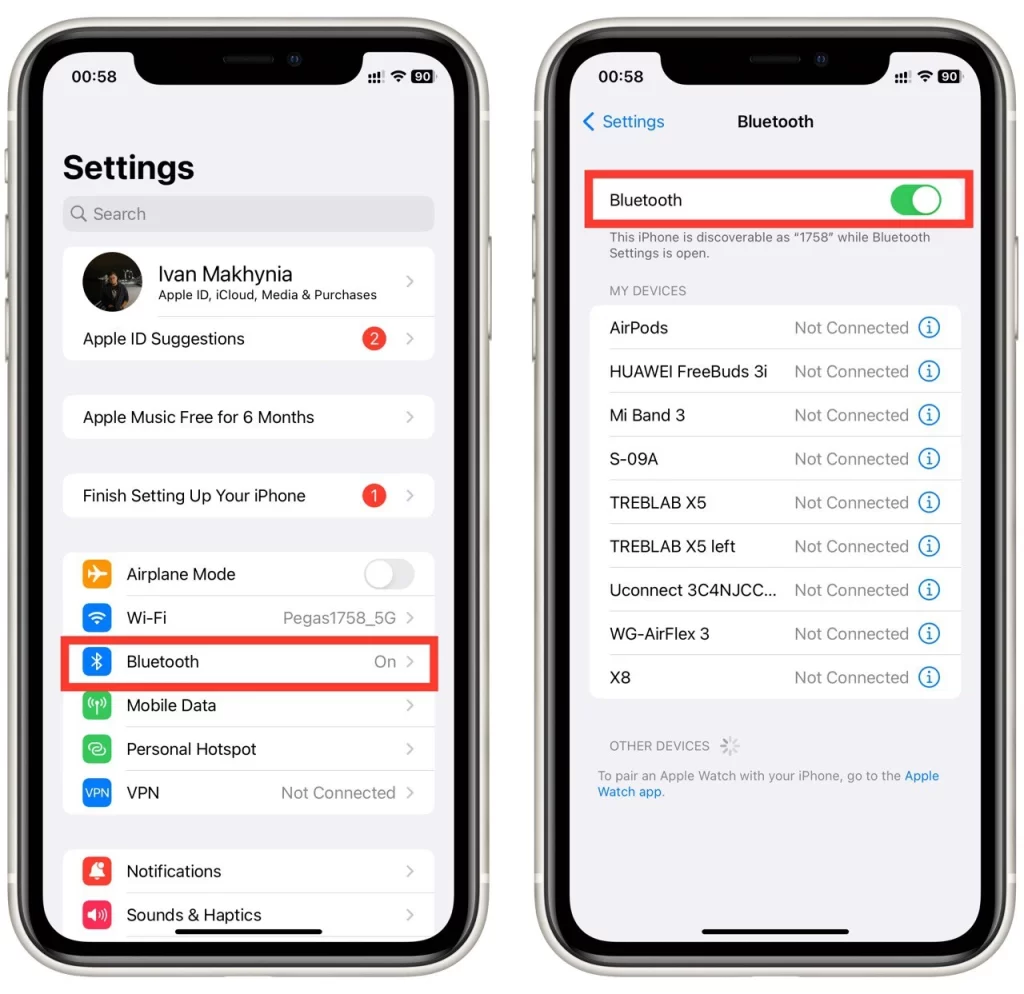
- Gehen Sie dann zurück zu den Einstellungen und tippen Sie auf Wi-Fi. Schalten Sie Ihr Wi-Fi ein und melden Sie sich bei Ihrem Wi-Fi-Netzwerk an. Sie können diesen Schritt überspringen, wenn sich Ihr iPhone automatisch bei Ihrem Wi-Fi-Netzwerk anmeldet.
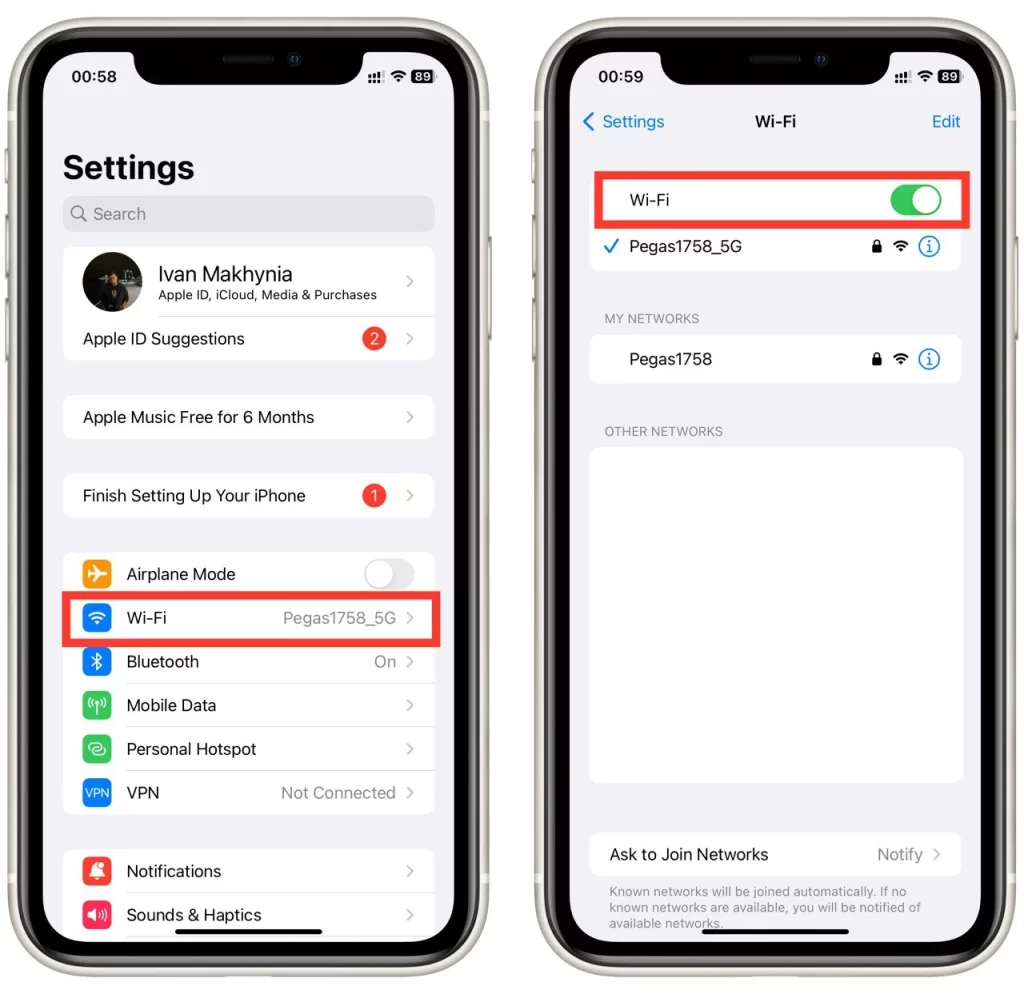
- Gehen Sie auf dem anderen Apple-Gerät, das das Wi-Fi-Passwort benötigt, zu Einstellungen und tippen Sie auf Wi-Fi. Bei Mac-Computern tippen Sie auf das Wi-Fi-Symbol in der oberen rechten Ecke des Bildschirms und wählen ein Wi-Fi-Netzwerk aus dem Dropdown-Menü.
- Wählen Sie das gleiche Wi-Fi-Netzwerk, mit dem das iPhone, das das Kennwort freigeben soll, bereits verbunden ist.
- Wenn Sie zur Eingabe des Passworts aufgefordert werden, geben Sie es nicht ein. Warten Sie stattdessen, bis das Pop-up-Fenster erscheint.
- Auf dem iPhone, das bereits mit dem Wi-Fi-Netzwerk verbunden ist, erscheint ein Popup-Fenster mit der Frage, ob Sie das Wi-Fi-Passwort freigeben möchten. Tippen Sie auf „Passwort freigeben“.
- Stellen Sie sicher, dass sich die beiden iPhones in Bluetooth-Reichweite befinden. Das andere Apple-Gerät erhält dann das Passwort und kann sich mit dem Wi-Fi-Netzwerk verbinden.
Es ist wichtig zu beachten, dass beide Geräte Wi-Fi und Bluetooth eingeschaltet haben und sich in der Nähe voneinander befinden müssen, damit die Passwortfreigabe funktioniert. Wenn Sie Probleme bei der Freigabe des WLAN-Passworts haben, stellen Sie sicher, dass beide Geräte mit demselben WLAN-Netzwerk verbunden sind, und versuchen Sie es erneut.
Neben der gemeinsamen Nutzung von Wi-Fi-Passwörtern zwischen Apple-Geräten bietet Apple auch andere Sicherheitsfunktionen wie den iCloud-Schlüsselbund, mit dem Sie Passwörter sicher zwischen Ihren Apple-Geräten speichern und synchronisieren können. So können Sie sich ganz einfach auf all Ihren Apple-Geräten bei Ihren bevorzugten Websites und Apps anmelden, ohne sich Ihre Passwörter merken zu müssen.
Was Sie tun können, wenn Sie Probleme mit der Wi-Fi-Freigabe haben
Die Freigabe von Wi-Fi-Passwörtern zwischen Apple-Geräten ist normalerweise ein reibungsloser und einfacher Prozess. Es gibt jedoch Fälle, in denen Probleme oder Fehler auftreten können. Im Folgenden finden Sie einige Schritte zur Behebung von Problemen bei der Freigabe von Wi-Fi-Passwörtern:
- Stellen Sie sicher, dass Wi-Fi und Bluetooth eingeschaltet sind: Beide Geräte benötigen Wi-Fi und Bluetooth, um ein Wi-Fi-Passwort zwischen Apple-Geräten auszutauschen. Prüfen Sie, ob beide aktiviert sind, indem Sie zu Einstellungen > Wi-Fi und Einstellungen > Bluetooth gehen.
- Stellen Sie sicher, dass sich beide Geräte in Reichweite befinden: Die Geräte müssen sich nahe beieinander befinden, damit die Kennwortfreigabe funktioniert. Wenn die Geräte zu weit voneinander entfernt sind, rücken Sie sie näher zusammen und versuchen Sie es erneut.
- Stellen Sie sicher, dass beide Geräte das neueste Betriebssystem verwenden: Die Funktion zur gemeinsamen Nutzung von Wi-Fi-Passwörtern von Apple ist auf Geräten mit iOS 11 oder höher und macOS Sierra oder höher verfügbar. Stellen Sie sicher, dass beide Geräte auf die neueste Version des Betriebssystems aktualisiert sind.
- Stellen Sie sicher, dass die Apple ID zur Kontaktliste hinzugefügt wurde: Bevor Sie das Wi-Fi-Passwort freigeben, vergewissern Sie sich, dass Ihre Apple ID zur Kontaktliste der Person hinzugefügt wurde, für die Sie das Passwort freigeben. Dadurch kann deren Gerät Sie identifizieren und die Freigabe des Kennworts aktivieren.
- Netzwerkeinstellungen zurücksetzen: Wenn Sie immer noch Probleme mit der Freigabe des Wi-Fi-Passworts haben, kann das Zurücksetzen der Netzwerkeinstellungen helfen. Gehen Sie zu Einstellungen > Allgemein > Zurücksetzen > Netzwerkeinstellungen zurücksetzen. Dadurch werden alle gespeicherten Wi-Fi-Netzwerke und Passwörter gelöscht, sodass Sie sie erneut eingeben müssen.
- Verwenden Sie die manuelle Methode: Wenn alles andere fehlschlägt, können Sie das Wi-Fi-Passwort auch manuell freigeben. Schreiben Sie das Passwort auf und geben Sie es manuell auf dem anderen Gerät ein.
Die Freigabe von Wi-Fi-Passwörtern zwischen Apple-Geräten ist eine großartige Funktion, mit der Sie Ihren Freunden und Ihrer Familie ganz einfach Zugang zu Ihrem Wi-Fi-Netzwerk gewähren können, ohne Ihr Passwort preiszugeben. Wenn Sie diese Schritte befolgen, sollten Sie in der Lage sein, eventuell auftretende Probleme zu beheben und Ihre Geräte schnell und einfach zu verbinden.
Wi-Fi-Passwort für verbundenes Netzwerk auf dem iPhone prüfen
Wenn Sie das Wi-Fi-Passwort für ein Netzwerk überprüfen müssen, mit dem Ihr iPhone gerade verbunden ist, gibt es einige Möglichkeiten. Hier sind die Schritte zum Überprüfen des Wi-Fi-Kennworts für ein verbundenes Netzwerk auf einem iPhone:
- Gehen Sie auf Ihrem iPhone zu „Einstellungen“ und tippen Sie auf den Reiter „Wi-Fi“.
- Tippen Sie auf das Symbol (i) neben dem Wi-Fi-Netzwerk, mit dem Sie verbunden sind.
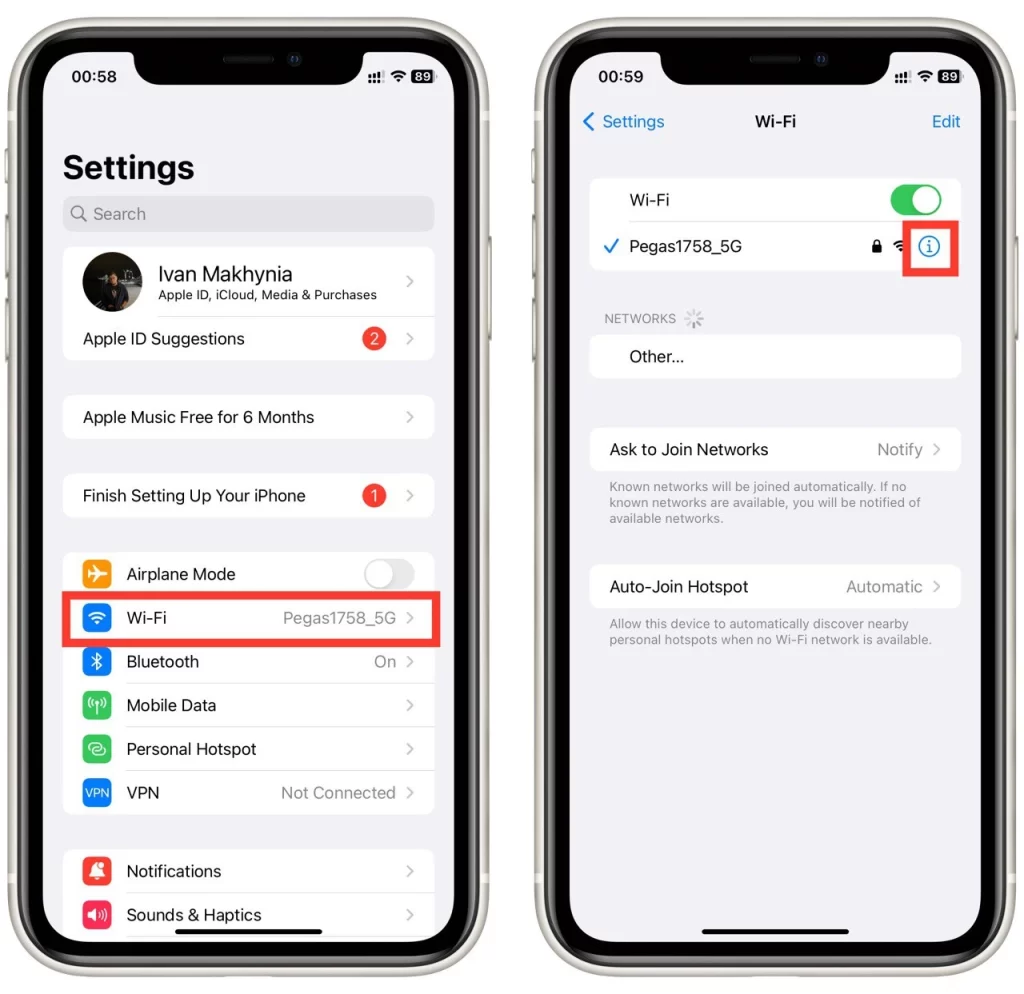
- Tippen Sie dann auf das Feld Passwort.
- Authentifizieren Sie sich mit Touch ID oder Face ID, wenn Sie dazu aufgefordert werden.
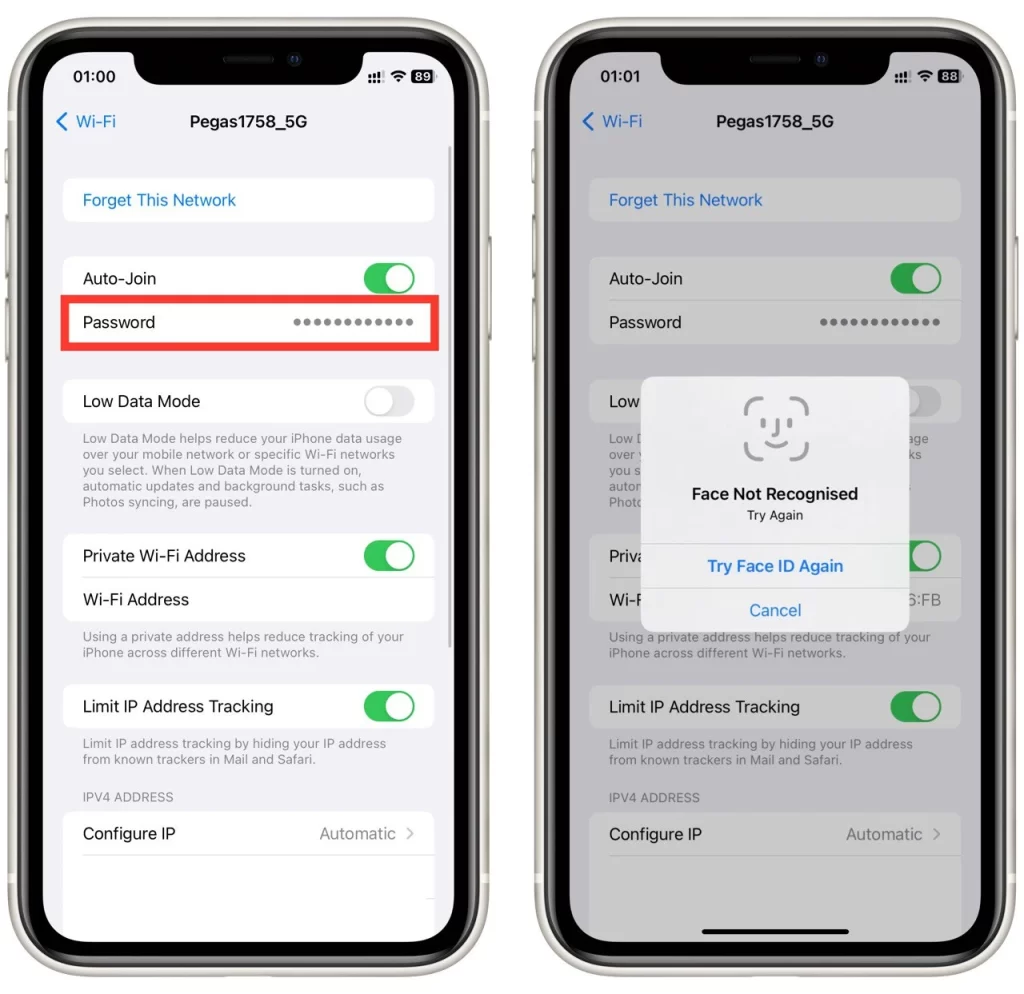
- Das Passwort für das Wi-Fi-Netzwerk wird auf dem Bildschirm angezeigt.
Wenn Sie diese Anweisungen befolgen, können Sie das Wi-Fi-Passwort für das verbundene Netzwerk auf Ihrem iPhone schnell und ohne zusätzliche Software überprüfen. Diese Methode ist einfach und kann schnell ausgeführt werden. Denken Sie nur daran, dass Sie sich mit Touch ID oder Face ID authentifizieren müssen, wenn Sie dazu aufgefordert werden, um auf das Passwort zuzugreifen.

